Instrução
Aumentar o comprimento de caracteres para um campo de texto no ArcGIS Pro
Descrição
No ArcGIS Pro, o comprimento de caracteres de um campo de texto existente em uma camada de feição pode ser modificado para incluir valores mais longos. Aumentar o comprimento de caracteres de um campo de texto é útil para inserir valores que excedam o comprimento do campo de texto, como hiperlinks ou endereços completos.
Este artigo descreve o fluxo de trabalho sobre como aumentar o comprimento de caracteres para um campo de texto no ArcGIS Pro.
Solução ou Solução Provisória
- No ArcGIS Pro, no painel Conteúdo, clique com o botão direito na camada que contém o campo de texto e clique em Design de Dados > Campos.
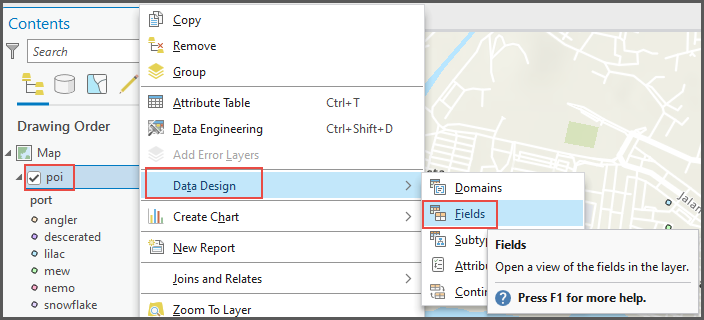
- Selecione o campo de texto e edite o valor na coluna Comprimento. Neste exemplo, o comprimento de caracteres do campo de texto Testmay é alterado para '300'.
Note: The default value set when creating a text field is 255.

- Na barra de formatação, no grupo Gerenciar Edições, clique em Salvar.
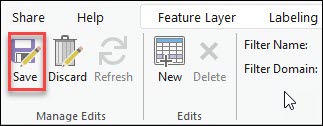
A imagem abaixo mostra o hiperlink completo no campo de texto 'Testmay'.
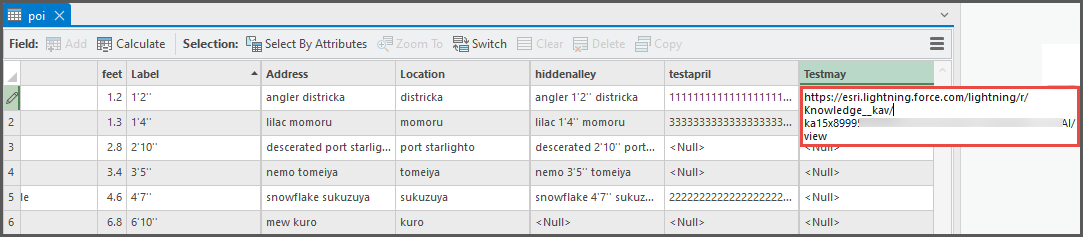
ID do Artigo: 000030449
Obtenha ajuda de especialistas do ArcGIS
Comece a conversar agora

